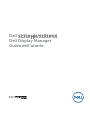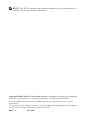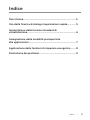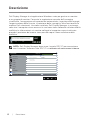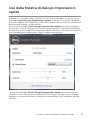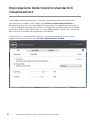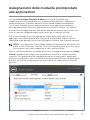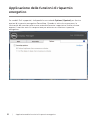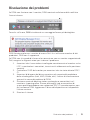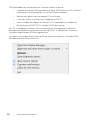Modello:
Modello normativo:
Dell
Dell Display Manager
Guida dell’utente

NOTA: UNA NOTA segnala informazioni importanti che aiutano a fare un
migliore utilizzo del proprio computer.
Copyright © Dell Inc. Tutti i diritti riservati. Il prodotto è protetto dalle leggi degli
Stati Uniti e internazionali in materia di copyright e sulla proprietà intellettuale.
Dell™ e il logo Dell sono marchi di fabbrica di Dell Inc. negli Stati Uniti e/o in altre
giurisdizioni.
Tutti gli altri marchi e nomi menzionati all'interno del presente documento, potrebbero
essere marchi di fabbrica delle loro rispettive società.
Rev. A00
201
7
201
–
7
1

Indice | 3
Indice
Descrizione ............................................................................... 4
Uso della finestra di dialogo Impostazioni rapide ............. 5
Impostazione delle funzioni standard di
visualizzazione ......................................................................... 6
Assegnazione delle modalità preimpostate
alle applicazioni ....................................................................... 7
Applicazione delle funzioni di risparmio energetico ........ 8
9
Risoluzione dei problemi .....................................................
..

4 | Descrizione
Descrizione
Dell Display Manager è un'applicazione Windows usata per gestire un monitor
o un gruppo di monitor. Consente la regolazione manuale dell'immagine
visualizzata, l'assegnazione di impostazioni automatiche, la gestione dell'energia,
l'organizzazione delle finestre, la rotazione delle immagini e altre funzionalità su
monitor Dell selezionati. Una volta installato, Dell Display Manager si avvia ogni
volta che il computer viene acceso e la sua icona viene collocata nella barra delle
notifiche Le informazioni sui monitor collegati al computer sono visualizzate
quando il puntatore del mouse viene passato sopra l'icona nella barra delle
notifiche.
NOTA: Dell Display Manager deve usare il canale DDC/CI per comunicare
con il monitor. Accertarsi che DDC/CI sia attivato nel menu come in basso.
Dell S218+11;-Standard
Brightness / Contrast
Energy
Personalize
Resolution: 1920x1080, 60Hz
Dell S2318HN/NX Energy Use
Auto Adjust
Input Source
Color
Display
Menu
Others
Audio
Enable
Disable
DDC/CI
LCD Conditioning
Reset Other
Factory Reset

Uso della finestra di dialogo Impostazioni rapide | 5
Uso della finestra di dialogo Impostazioni
rapide
Facendo clic sulla barra delle notifiche di Dell Display Manager si apre la finestra
di dialogo Quick Settings (Impostazioni rapide). Quando al sistema è collegato
più di un modello Dell supportato, può essere selezionato un monitor specifico di
destinazione usando il menu fornito.
La finestra di dialogo Quick Settings (Impostazioni rapide) consente di regolare
facilmente i livelli di luminosità e di contrasto del monitor. È possibile selezionare
manualmente una modalità preimpostata oppure abilitare la selezione automatica
di una modalità preimpostatata in base all'applicazione attiva.
La finestra di dialogo Quick Settings (Impostazioni rapide) consente inoltre di
accedere all'interfaccia utente avanzata di Dell Display Manager, che è usata per
regolare le funzionalità di base, configurare la Modalità Auto e accedere ad altre
funzioni.
Dell S218+11;

6 | Impostazione delle funzioni standard di visualizzazione
Impostazione delle funzioni standard di
visualizzazione
Una modalità preimpostata per il monitor selezionato può essere applicata
manualmente usando il menu della scheda Basic (Impostazioni di base) In
alternativa, può essere attivato Modalità Automatica. La modalità automatica fa
sì che la modalità preimpostata preferita sia applicata automaticamente quando
sono attive applicazioni specifiche. Un messaggio appare subito sulla schermata
per mostrare la modalità preimpostata selezionata.
La luminosità e il contrasto del monitor selezionato possono essere inoltre
regolati direttamente nella scheda Basic (Impostazioni di base).
Dell S+11;

Assegnazione delle modalità preimpostate alle applicazioni | 7
Assegnazione delle modalità preimpostate
alle applicazioni
La scheda Auto Mode (Modalità di base) consente di associare una
modalità specifica preimpostata con un'applicazione specifica, e applicarla
automaticamente. Quando è abilitata la Auto Mode (Modalità automatica),
Dell Display Manager passa automaticamente alla modalità preimpostata
corrispondente ogni volta che l'applicazione associata è attivata. La modalità
preimpostata assegnata ad una particolare applicazione può essere la stessa su
ciascun monitor collegato oppure può variare da un monitor all'altro.
Dell Display Manager è pre-configurato per molte applicazioni comuni. Per
aggiungere una nuova applicazione all'elenco di assegnazione, basta trascinare
l'applicazione dal desktop, Menu Start di Windows o altrove, fino all'elenco corrente.
NOTA: Le assegnazioni Preset Mode (Modalità Preimpostata) destinate a file
batch, script e caricatori, nonché a file non eseguibili come gli archivi zip o i
file compressi non sono supportate e non saranno efficaci.
Inoltre, è possibile abilitare un'opzione che attivi la modalità preimpostata Game
(Gioco), quando viene eseguita un'applicazione Direct3D in modalità a pieno
schermo. Per ignorare questo comportamento per singoli giochi, aggiungerli
all'elenco assegnazioni con una Modalità preimpostata differente. Le applicazioni
presenti nell’elenco assegnazioni hanno la priorità sull'impostazione Direct3D
generale.
Dell S+11;

8 | Applicazione delle funzioni di risparmio energetico
Applicazione delle funzioni di risparmio
energetico
Su modelli Dell supportati, è disponibile una scheda Options (Opzioni) per fornire
opzioni di risparmio energetico PowerNap. Quando si attiva lo screensaver, la
luminosità del monitor può essere automaticamente impostata al livello minimo
oppure il monitor entra in sospensione per ottenere un ulteriore risparmio
energetico.
Dell S+11;

Risoluzione dei problemi |
Risoluzione dei problemi
Se DDM non funziona con il monitor, DDM mostrerà nella barra delle notifiche
l'icona in basso.
Fare clic sull'icona, DDM visualizzerà un messaggio d'errore più dettagliato.
DDM funziona solo con i monitor di marca Dell. Se si utilizzano monitor di altri
produttori, DDM non li supporterà.
Se DDM non è in grado di rilevare e/o comunicare con un monitor supportato da
Dell, eseguire le seguenti azioni per risolvere il problema:
1. Accertarsi che il cavo video sia collegato correttamente al monitor e che
il PC, in particolare i connettori, siano inseriti saldamente nella posizione
corretta.
2. Controllare l'OSD del monitor per accertarsi che sia stato attivato DDC/
CI.
3. Accertarsi di disporre del driver corretto e più recente del produttore
della scheda grafica (Intel, AMD, NVidia, ecc). Il driver di visualizzazione
spesso è la causa dei problemi di DDM.
4. Eliminare eventuali docking station, prolunghe o convertitori tra il
monitor e la porta grafica. Alcune prolunghe, hub o convertitori di
scarsa qualità potrebbero non supportare DDC/CI correttamente e non
far funzionare DDM. Aggiornare il driver del dispositivo se è disponibile
l'ultima versione.
5. Riavviare il sistema.
9

| Risoluzione dei problemi
DDM potrebbe non funzionare con i monitor indicati in basso:
•
I modelli di monitor Dell precedenti all'anno 2013 e della serie D. Ulteriori
informazioni sono disponibili sui siti Dell Product Support.
•
Monitor per giochi con tecnologia G-Sync Nvidia.
•
I monitor virtuali e wireless non supportano DDC/CI.
•
Alcuni modelli precedenti ai monitor DP 1.2 potrebbero richiedere la
disattivazione di MST/DP 1.2 usando l'OSD del monitor.
Se il PC è collegato a Internet, sarà visualizzato un messaggio per informare
quando sarà disponibile una nuova versione di DDM. Si consiglia di scaricare e
installare l'applicazione DDM più aggiornata.
Le nuove versioni possono essere verificate anche facendo clic sull'icona DDM
tenendo premuto il pulsante Shift.
10
-
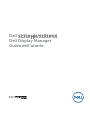 1
1
-
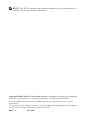 2
2
-
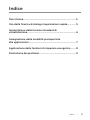 3
3
-
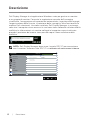 4
4
-
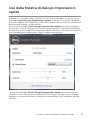 5
5
-
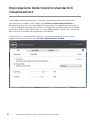 6
6
-
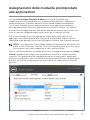 7
7
-
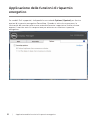 8
8
-
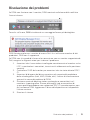 9
9
-
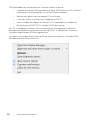 10
10